当前位置:首页 - photoshop教程 - 照片处理 - 正文
君子好学,自强不息!
我们怎样制作出可爱的黑白版画效果呢?请看小编下面的讲解:
最终效果图:

原图:

主要过程:
1、选择【文件】/【打开】命令,打开素材照片,如图1所示

2、复制【背景】图层,生成【背景 副本】图层,选择【图像】/【调整】/【去色】命令,如图2所示

3、单击“图层”面板底部的【创建新的填充或调整图层】,选择【曲线】,在打开的“调整”面板中调整并设置参数,如图3所示
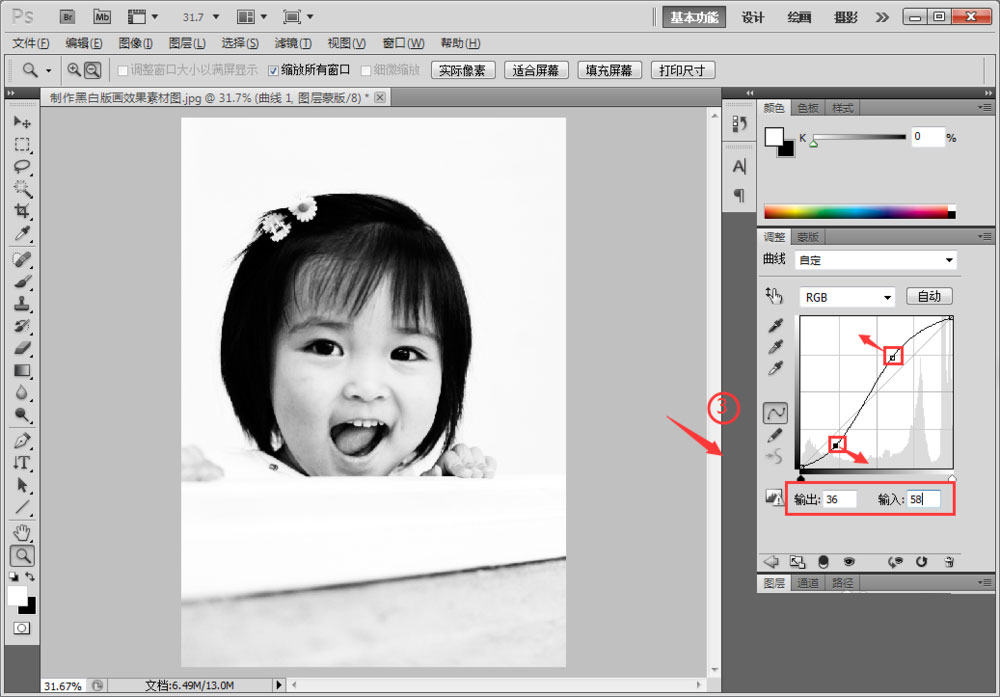
4、单击“图层”面板底部的【创建新的填充或调整图层】,选择【阈值】,在打开的“调整”面板中调整并设置参数,如图3所示
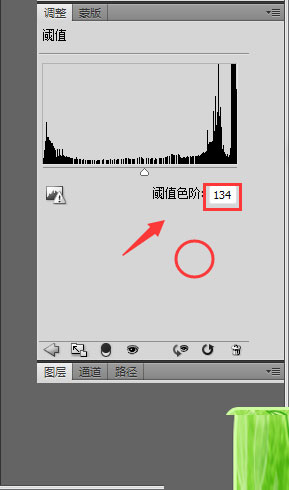
5、参数设置完毕,即可得到最终效果如图5所示

相关文章
标签:平面设计


